详解电脑任务栏怎么还原到下面
- 2018-12-07 14:44:00 分类:win10
我们在使用电脑的过程中,经常都因为错误操作原因,导致电脑桌面下方的任务跑到其他位置,遇上该问题时,我们该如何处理呢?莫急,接下来小编就来教大家将电脑任务栏恢复到桌面下方。
在对电脑的使用过多过程中,我们时常会发现原本还在桌面下面的任务栏转眼间就跑到了右边去了,这样一来的话将会跟我们带来了非常大的不便。那么该如何将任务栏还有到桌面的修复呢?小编这就来将操作方法告诉大家。
1,最简单的一种方法,就是直接把鼠标光标放在任务栏中间,按住鼠标左键,直接把它拉到下面来;
2,如果拉不下来,鼠标右击检查一下任务栏是否锁定,如果锁定了,就把锁定取消,再拉下来(如下图所示,把锁定任务栏前面的勾去掉就好了);
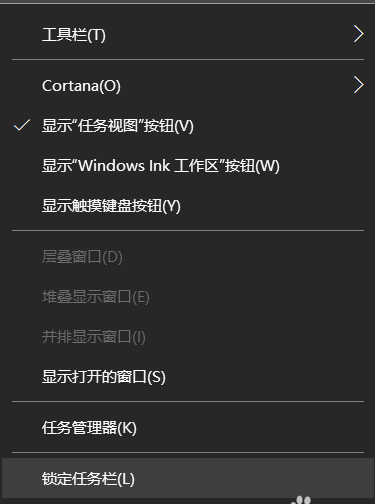
桌面系统软件图解1
3,这样任务栏就还原到下方啦!最后一步,我们就需要把任务栏锁定在下方,鼠标右击,把锁定任务栏前面的勾打上,这样就不用担心下一次又不小心把任务栏拉倒别的地方去了;
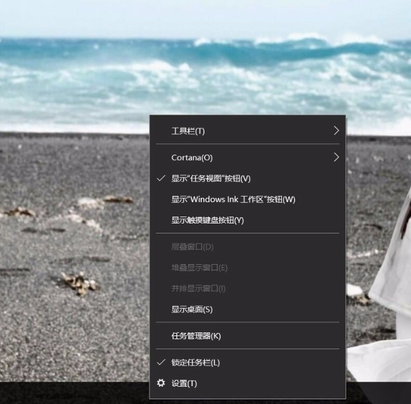
任务栏系统软件图解2
方法二
进入控制面板页面,点击“任务栏和导航”;
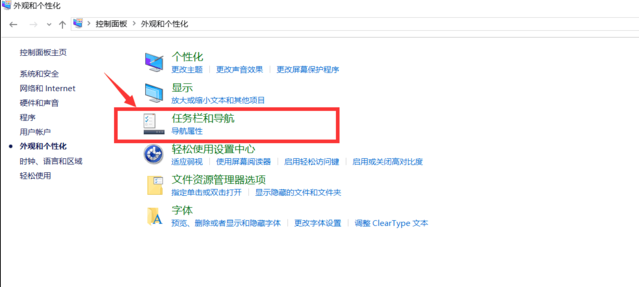
任务栏怎么还原到下面系统软件图解3
进入以下页面后就可以选择任务栏是在“顶部”、“底部”还是“左右”了。
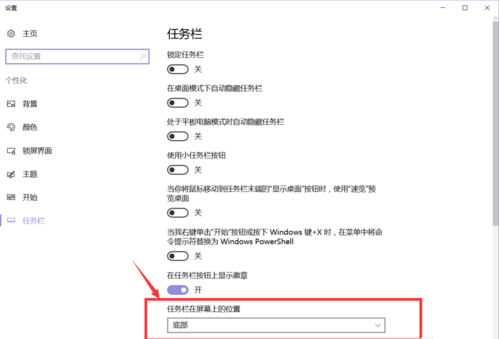
桌面系统软件图解4
以上的两种方法就是桌面将电脑任务栏还原方法了。